先日、Windows11でエクスプローラーのクイックアクセスが表示されなくなりました。
いくつかの対処法を試し解決できたため、方法をまとめます。
同じトラブルに遭遇した方の助けになれば幸いです。
※クイックアクセスとは、エクスプローラーのナビゲーションウィンドウ(左端の欄)に、お気に入りのフォルダーをピン留めすることができる機能です。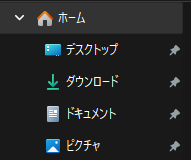
症状の概要
以下2点が発生しました。
- エクスプローラーのナビゲーションウィンドウ(左端の欄)にクイックアクセスがない
- 適当なフォルダをクイックアクセスにピン留めすると、以下のエラーが発生する
「読み取り操作中にディスクエラーが発生しました」
まず試した対処法
以下を試しました。
残念ながら私の環境では解決しませんでしたが、ネット上で解決実績がある方法です。
後述の解決した方法はデメリットがあるため、まずは手軽なこちらをお試しください。
エクスプローラーの再起動
以下2通りの方法を試してみました。
- 開いているエクスプローラーをすべて閉じ、開きなおす。
- Ctrl + Shift + ESCでタスクマネージャーを起動。
「プロセス」タブにあるエクスプローラーを選択して右クリックし、再起動を選択。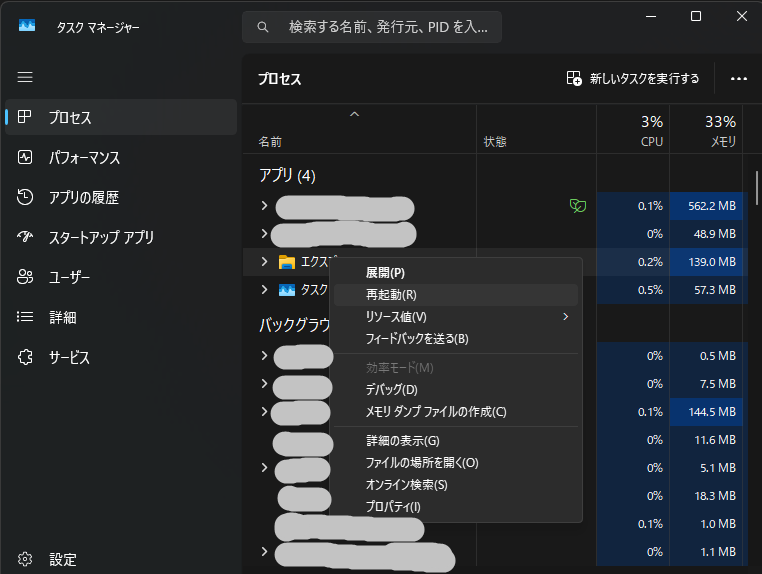
Windowsの再起動
一次的な不具合であれば治ることが多いです。定番ですね。
フォルダーオプションの再設定
こちらもクイックアクセスが消えた際の解決方法としてよく見かけるものです。
- エクスプローラーを開く
- 上部のタブにある「…」をクリックし、「オプション」を開く
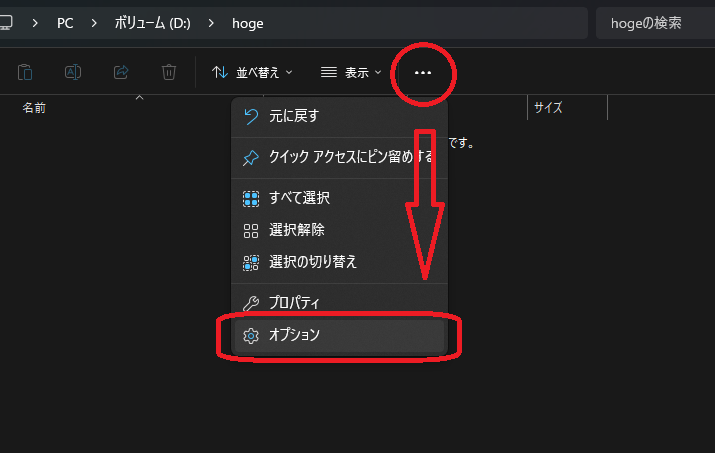
- 開いたフォルダーオプションの「表示」タブへ
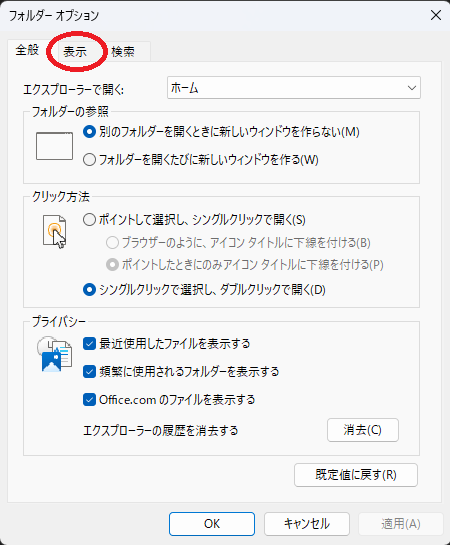
- 「すべてのフォルダーを表示」にチェックが入っている場合、チェックを外す
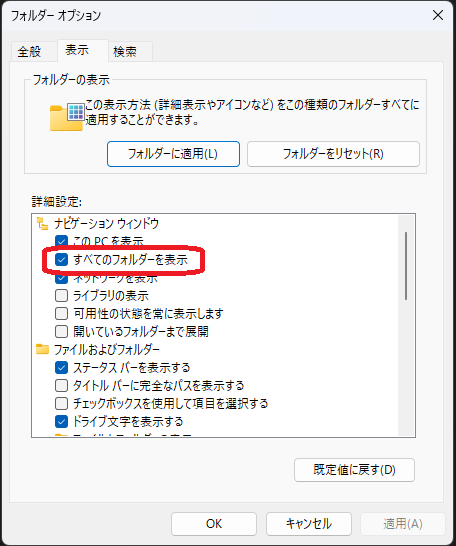
- エクスプローラーをすべて閉じてから再起動
- 再度フォルダーオプションを開き、「すべてのフォルダーを表示」にチェックを付ける
- エクスプローラーをすべて閉じてから再起動
解決した方法
クイックアクセスのキャッシュファイルを削除
最終的に効果があったのは、クイックアクセスのキャッシュファイルを削除する方法でした。
推測ですが、キャッシュファイルの破損が原因だったと考えています。
以下の手順で実施します。
- エクスプローラーのアドレスバーに以下を入力し移動
%AppData%\Microsoft\Windows\Recent\AutomaticDestinations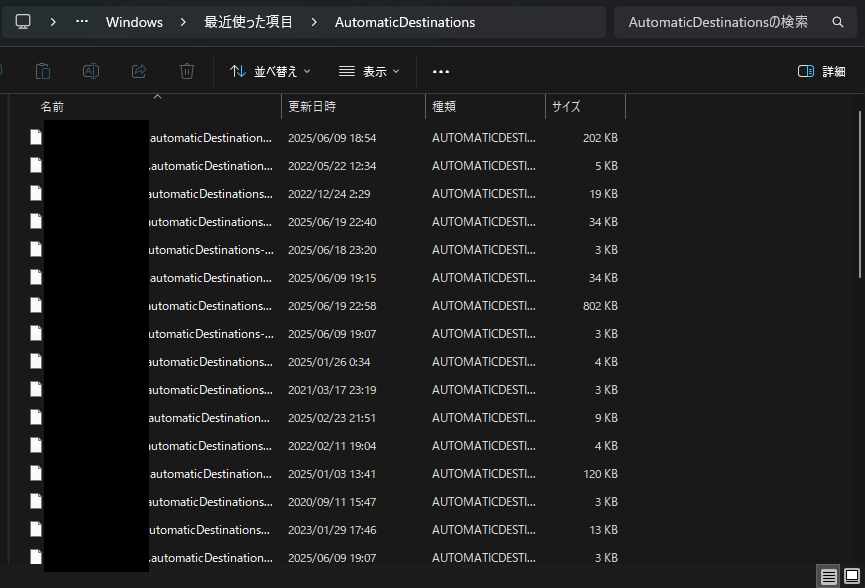
- 上記フォルダ内にあるファイルをすべて削除
※削除できないファイルが残ってもOK。私は2個残りました。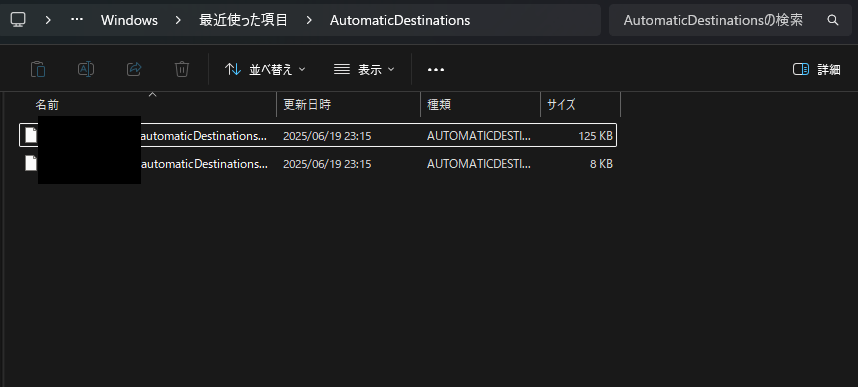
- エクスプローラーをすべて閉じてから再起動
注意点
- この操作により、クイックアクセスの履歴がすべて消去されます。
よく使っていたフォルダもピン留めのし直しが必要です。
削除が心配な方へ
削除する「AutomaticDestinations」フォルダ内のファイルは、エクスプローラーの「最近使った項目」や「ピン留め」情報を管理する自動生成ファイルです。
Windowsはこの情報がなくなると自動的に新しく生成するため、削除によって問題が起こることはないと考えています。
心配な場合は、「AutomaticDestinations」フォルダごとコピーし、デスクトップなど適当な場所にバックアップしてください。
万が一問題が発生した場合は、バックアップから復元できます。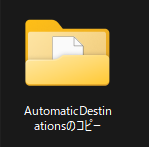
まとめ
クイックアクセスが壊れたときは、「AutomaticDestinations」フォルダの削除が有効でした。
ただしデメリットもあるため、まずは再起動やフォルダーオプション再設定から始めましょう。


コメント